Seu iPhone não liga? Só fica travado maçã? Calma! Respire fundo e confira os procedimentos que iremos mostrar, pois certamente eles irão te ajudar.
Neste artigo você vai aprender como reparar seu iPhone, não importa qual o modelo.
Por que meu iPhone travou na tela da maçã?
Várias versões do iPhone, das mais antigas até as mais recentes, às vezes ficam “travadas” no logo da Apple. Isso normalmente acontece depois de restaurar, redefinir, atualizar ou substituir seus dados, ou fazer um “jailbreak” (desbloqueio manual do sistema).
Isso também pode acontecer após o dispositivo ser danificado pela água. Então, quando o seu iPhone não consegue passar pela tela do logotipo da Apple, ele fica no que pode ser chamada de “tela branca”.
Durante o modo de inicialização do iPhone, enquanto exibe o logotipo da Apple, ele precisa abrir várias funções. E quando o iPhone não liga, e fica preso no logotipo da Apple, algo deve ter impedindo o processo de inicialização.
Há muitos fatores que podem impedir que o iPhone seja ativado normalmente. Entre eles estão:
- Jailbreak (desbloqueio do aparelho);
- Atualizações do iOS;
- Restauração;
- Peças de hardware com defeito.
No entanto, felizmente existem várias maneiras de corrigir esse problema. Vejamos algumas delas.
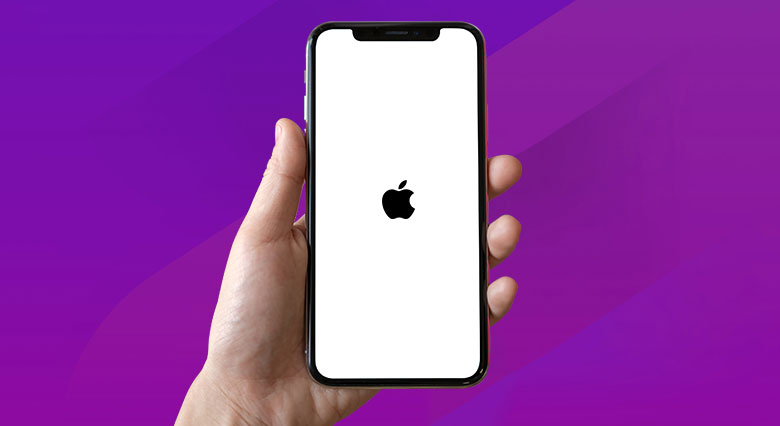
Corrigir o iPhone usando a reinicialização forçada
Para superar este problema, você deve primeiro tentar o seguinte: forçar a reinicialização do iPhone travado.
Esse é o método mais simples se você não tiver um computador por perto, mas, dependendo da origem do problema, ele pode não funcionar.
Reinicialização forçada nos iPhones com Face ID (X, XS, XR, 11, 12, 13)
- Pressione o botão “Aumentar Volume” e solte-o imediatamente;
- Pressione o botão “Diminuir Volume” e solte-o imediatamente;
- Pressione e mantenha o botão Lateral (Sleep/Wake) pressionado. Quando a maçã aparecer, solte o botão.
Reinicialização forçada nos iPhones 8 ou SE 2020
- Pressione o botão “Aumentar Volume” e solte-o imediatamente;
- Pressione o botão “Diminuir Volume” e solte-o imediatamente;
- Pressione e mantenha o botão Lateral (Sleep/Wake) pressionado. Quando a maçã aparecer, solte o botão.
Reinicialização forçada no iPhone 7
Mantenha os botões “Diminuir Volume” e Lateral (Sleep/Wake) pressionados ao mesmo tempo. Quando a maçã aparecer, solte os botões.
Reinicialização forçada nos iPhones 6S e SE 1ª geração
Mantenha os botões Power (Sleep/Wake) e Início (Home) pressionados ao mesmo tempo. Quando a maçã aparecer, solte os botões.
Se esse método não funcionar e você ainda não conseguir passar pelo logo da Apple, será necessário reparar o iPhone com o iTunes num computador.
Restaurar o iPhone travado pelo iTunes
O iTunes pode resolver o problema do seu iPhone travado na maçã, mas é importante ter em mente que este método vai restaurar o iPhone para as configurações de fábrica, resultando na remoção de todos os dados no telefone.
Então, se você não pode abrir mão de seus dados e não possui um backup, a próxima opção pode ser a mais indicada para o seu caso. Agora, se a perda de dados não for problema, pois você tem um backup no iCloud ou mesmo no iTunes, vamos em frente!
Importante: o iTunes precisa sempre estar atualizado para última versão liberada pela Apple. Verifique por atualizações antes de começar o processo. Abra o iTunes, clique em “Ajuda” e “Buscar atualizações”.
- Abra o iTunes no seu computador (Windows ou Mac);
- Conecte seu iPhone usando o cabo USB;
- Quando o iTunes já tiver detectado o telefone, será exibida uma notificação informando que há um problema com o iPhone e que ele precisa ser atualizado ou restaurado;
- Selecione “Restaurar”;
- O iPhone agora será atualizado para o iOS mais recente;
- Uma vez que o processo de restauração é feito, o seu iPhone deve ultrapassar o logotipo da Apple.
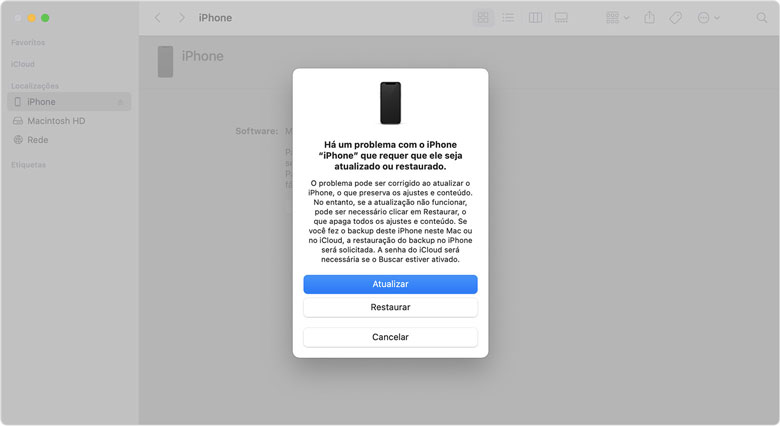
Caso o iPhone não seja reconhecido pelo iTunes no passo 3, será necessário entrar no Modo de Recuperação ou Modo DFU do celular antes de conectá-lo ao computador. Veja como fazer:
Como colocar o iPhone no Modo de Recuperação (DFU)
- Se o iTunes estiver aberto no computador, feche-o e abra novamente;
- Conecte o iPhone no computador através do cabo USB;
- No iPhone 8 ou posterior (incluindo iPhone SE 2020), pressione e solte rapidamente o botão “Aumentar Volume”, depois pressione e solte rapidamente o botão “Diminuir Volume”, e finalmente pressione e mantenha pressionado o botão Lateral (Sleep/Wake) até que a tela do Modo de Recuperação seja exibida;
- No iPhone 7 ou 7 Plus, mantenha os botões “Diminuir Volume” e Lateral (Sleep/Wake) pressionados ao mesmo tempo até que a tela do Modo de Recuperação seja exibida;
- No iPhone 6S ou anterior (incluindo iPhone SE), mantenha os botões Power (Sleep/Wake) e Início (Home) pressionados ao mesmo tempo até que a tela do Modo de Recuperação seja exibida.
Agora repita o procedimento de restauração pelo iTunes a partir do passo 3, e veja se o problema é resolvido.
Se ainda assim seu dispositivo continuar preso na maçã, você pode tentar a próxima opção.
Recuperar iPhone travado usando uma ferramenta
Existem alguns programas para PC e Mac que fazem o serviço de recuperação de um iPhone travado. Entre os mais populares estão:
- TunesKit iOS System Recovery (pago);
- Tenorshare Reiboot (pago);
- FoneDog iOS Recover Tool (pago);
- 3uTools (gratuito).
Com essas ferramentas você pode corrigir diversos problemas, incluindo os seguintes:
- iPhone travado na maçã;
- iPhone travado no modo de recuperação;
- iPhone travado na tela preta, branca, vermelha ou azul;
- iPhone travado no modo DFU;
- Boot loop infinito;
- iPhone com a tela travada.
Há diversos tutoriais no YouTube, mas recomendamos que você verifique os comentários do vídeo antes de fazer o procedimento, para saber se ele realmente funcionou com outros usuários.
Conclusão
A Apple não está livre de falhas, e por isso seu iPhone pode ficar travado no logo da maçã durante a reinicialização, caso haja algum problema no sistema.
Como você viu existem diversas formas para solucionar o problema, e esperamos que uma delas tenha funcionado no seu dispositivo.
Alguma coisa deu errado, ou você tem dúvidas sobre os procedimentos? Deixe aí nos comentários que iremos te ajudar!



![Como clonar HD ou SSD em 2024 [2 Formas práticas]](https://mobizoo.com.br/wp-content/uploads/2023/10/clonar-hd-205x112.jpg)